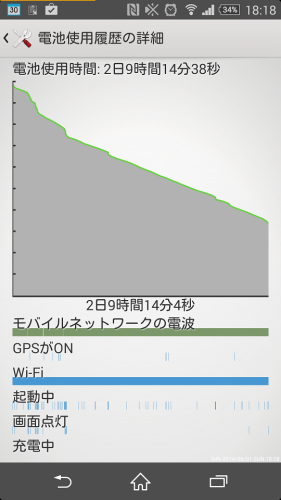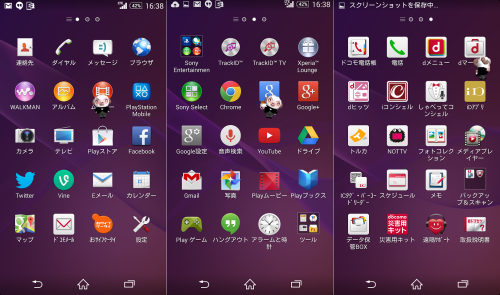【Xperia Z2】プリインストールアプリ殺し編
スマートフォン 2014年06月2日
どうも、アレです。
機種変更してからしばらく使い続けてますが、
相変わらず充電は2日に1回でも十分な日々です。
さらに言えば、土日に引きこもっていると3日に1回でも間に合うバッテリー運用ができてます。
最新機種マジパナイ。
前回、ハード面のお話は終わってるので、
今回も例によって機種変更後にやった内容ソフト面をやります。
無効化って何や!やり方わからんねん!って人は詳しい操作方法はよそで確認してください^^
あと、以降の設定などは個人的な好みや主観が大いに混じってるので参考にならない人もいるかと思います、というのと動作責任保証しかねます。そこのところはご了承を。
1.初期化する
一応やりました。
今回もドコモショップ兄貴に初期設定をごちゃごちゃ触られるかなと思ったんですが、手続き時にオプション加入を全部拒否したおかげか、ほぼと言っていいほど何もいじられませんでした。初期設定をすべてスキップ。
そのおかげで、別に帰宅後に初期化する必要なかったかなぁと改めて思いましたが、やってしまったので一応メモ。
行った設定は次のような感じ。ただ後から変えられるので、特に意味はないと思います。
→「日本語」を選択
【Sonyワールドに参加】
→無視
【アカウント】
→前機種で使っていたGoogleアカウントを登録
【優先アプリケーション】
→「XPeriaアプリケーション」を選択
【バックアップと復元】
→オフ、オンにすると前機種に入れてたアプリが勝手にドカドカ入ってくる。改めて設定や入れるアプリの取捨選択をしたい場合はオフがいい。
【ドコモサービスの設定】
→Docomo IDを登録
→「ドコモクラウドを有効にする」チェックしない
→「位置情報を有効にする」チェックしない
→ドコモのアプリを一括インストールを行う(いらないものは後で消す)
2.プリインストールアプリを無効化する。
初期化したらまず、本体内にはこれだけのアプリがプリインストールされています…
キャリア都合でプリインストールされている余計なアプリなんかもいっぱいあるので、ここからいらなさそうなものをぶっ☆していきます。
以前のプリインストール品は「無効化」しか出来ないものが殆どだったように思いますが、普通にアンインストールできるものもいくつかあるみたいです。
各アプリのアプリケーション情報画面の右上から「アンインストール」または「無効」を押すことで、端末上から消える、または勝手に起動したりしなくなります。
ここでいらなさそうなアプリをばっさばっさと★していきます。
ただし、中には他のアプリと連携していたりしてあまり無効化すると良くないものなんかも混ざっていたりするようなので、ちょっと不安なものや特に消すまでもねーかななんてアプリはそのまま残していたりします。
ざっくりと、次のような感じで作業しました。
【アンインストールしたもの】
- PlayStation App
- Sony Select
- TrackiD TV – 音声でテレビ番組を検索できるらしい
- Xperia Lounge Japan
- contents headline – docomoのウィジェット?
- dヒッツ
- dブックマイ本棚DL
- iDアプリ
- mora Music Extension
- しゃべってコンシェル
- カテゴリナビ
- データ保管BOX
- トルカ
- フォトコレクション
- 取扱説明書
- 地図アプリダウンローダ
- 診断ツールアプリ
- 遠隔サポート
- 電子書籍 Reader by Sony
【アンインストールしなかったもの】
- TrackiD – 音声で曲を検索できるらしい
- おサイフケータイ アプリ
- おサイフケータイ Webプラグイン
- リモコン&テレビ番組表:TV SideView byソニー – ワンセグの番組表がこれになるらしい
- ICタグ・バーコードリーダー – QRコードリーダーとして使用
- OfficeSuite 7
【無効化したアプリ】
- しゃべって検索
- スケジュール/メモ・トルカ同期
- スケジュール&メモ
- デコメ絵文字マネージャー
- ドコモクラウド設定
- ドコモ音声入力
- ドコモ文字編集
- ポッドキャスト
- メディアプレイヤー
- 声の宅配便
- 電話帳サービス(ドコモ)
- Account Manager(sony)
- File Commander
- Google Play ゲーム
- Google Play ブックス
- Google Play ムービー
- Google+
- iコンシェルコンテンツ
- NOTTV
- PlayStation Mobile
- Social live
- SocialEngine
- Socialife
- Xperia Calender Sync
- Xperia Music Likes
- Xperia Social Engine Photos
- Xperia Social Engine Sharing
- Xperia with Facebook
- Xperia with Twitter
3.アプリを非表示にする
ホームアプリによっては、アプリ一覧から設定でアプリごとにアイコンを非表示に出来るものがあります。
2でアンインストールや無効化が出来なかったものや、いったん初期設定をしてしまえば普段さわる必要のないアプリ群などがあれば、非表示設定をすることで、アプリ一覧の画面をスッキリさせることが出来ます。
自分は、この後別途でホームアプリを入れて、その他主要なアプリをインストールした後に非表示等の整理をしましたので、このフェーズはスルー。一応前回機種変更した際に行っていたので、手順として残しておきます。
ここまで来たら、ひとまずアプリ一覧は比較的少なくなったかなとは思います。
ここから先は好きなアプリをインストールしてガンガン重くしていくことになります。
インストールしたアプリなどはまた元気があれば別途書きます。
ではでは~